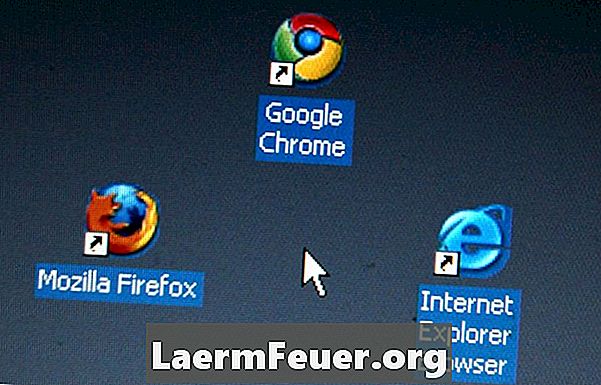
Obsah
Mozilla Firefox obsahuje niekoľko možností proxy. Môže používať systémový proxy, vlastné nastavenia proxy servera alebo automaticky rozpoznať proxy v sieti. Proxy servery fungujú ako sprostredkovatelia a môžu filtrovať, registrovať alebo skrývať návštevnosť webových prehliadačov. V niektorých sieťach sa vyžaduje prístup na internet. Nesprávne nastavenia servera proxy majú za následok chyby pripojenia v prehliadači Firefox.

konfigurácia
Nastavenia proxy Mozilla Firefox môžete ovládať cez okno Nastavenia pripojenia. Ak ho chcete otvoriť, kliknite na tlačidlo "Firefox", vyberte "Možnosti" a kliknite na ikonu "Rozšírené" v hornej časti okna. Kliknite na kartu „Sieť“ v hornej časti panela Rozšírené a potom na tlačidlo „Konfigurovať pripojenie“ v časti Pripojenie. Ak tlačidlo Firefox nie je viditeľné, kliknite na ponuku Nástroje a vyberte položku Možnosti.
možnosti
Firefox podporuje päť metód nastavenia proxy. Možnosť "Žiadny proxy" úplne zakáže používanie tohto servera, aj keď je nakonfigurovaný v systéme Windows. Voľba "Použiť nastavenia proxy systému" nasmeruje Firefox na používanie proxy servera definovaného v dialógovom okne "Možnosti siete Internet" v systéme Windows. "Manuálna konfigurácia proxy" vám umožňuje popísať vlastné nastavenia proxy, najmä pre Firefox. Nakoniec voľby „Autodetect proxy proxy for this network“ a „Auto proxy configuration address“ umožňujú automatické rozpoznanie tohto servera.
Systém Proxy
Firefox používa nastavenia proxy operačného systému, keď je zapnutá možnosť "Použiť nastavenia proxy systému". Operačný systém proxy môžete nastaviť v dialógovom okne "Možnosti siete Internet" v systéme Windows. Mnohé programy prostredníctvom neho získajú informácie o proxy serveroch. Ak ho chcete otvoriť, kliknite na tlačidlo „Štart“, do vyhľadávacieho poľa zadajte „Možnosti siete Internet“ a stlačte tlačidlo „Enter“. Kliknite na kartu "Pripojenia" a potom na tlačidlo "Nastavenia siete LAN". Firefox nebude používať proxy s touto voľbou, ak nie je nakonfigurovaný žiadny proxy server.
Manuálne proxy
Voľba "Manuálna konfigurácia proxy" určuje nastavenia jedinečné pre Firefox. Ak chcete zadať vlastný server proxy, zadajte svoju adresu do poľa „HTTP“ a číslo portu do poľa „Port“. Ak váš proxy server používa protokol SOCKS, zadajte svoju adresu do políčka SOCKS. Ak chcete použiť iné nastavenia pre iné protokoly, môžete zrušiť začiarknutie políčka „Použiť tento server proxy pre všetky protokoly“. Pole „žiadny proxy pre“ obsahuje čiarkami oddelený zoznam adries IP a doménových domén, pre ktoré sa Firefox vzdáva používania serverov proxy.
Automatické nastavenie
Firefox sa pokúsi automaticky nájsť nastavenia proxy pre sieť, keď je zapnutá možnosť "Autodetect proxy proxy for this network" a získa nastavenia z proxy súboru s automatickou konfiguráciou, alebo PAC, keď "Address for automatická konfigurácia proxy “. Voľba "Autodetect proxy proxy for this network" funguje len vtedy, ak ju správca siete nakonfiguroval na automatické vyhľadávanie servera proxy. Nastavenie "Auto Proxy Configuration Address" vyžaduje adresu súboru PAC, ktorá definuje nastavenie proxy pre sieť.